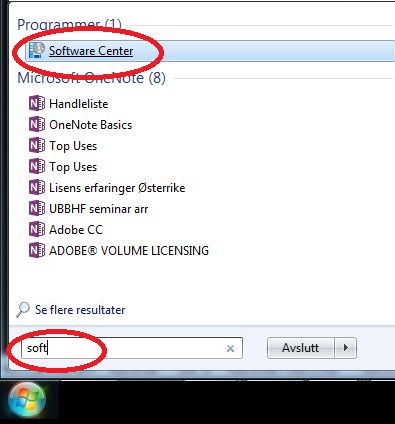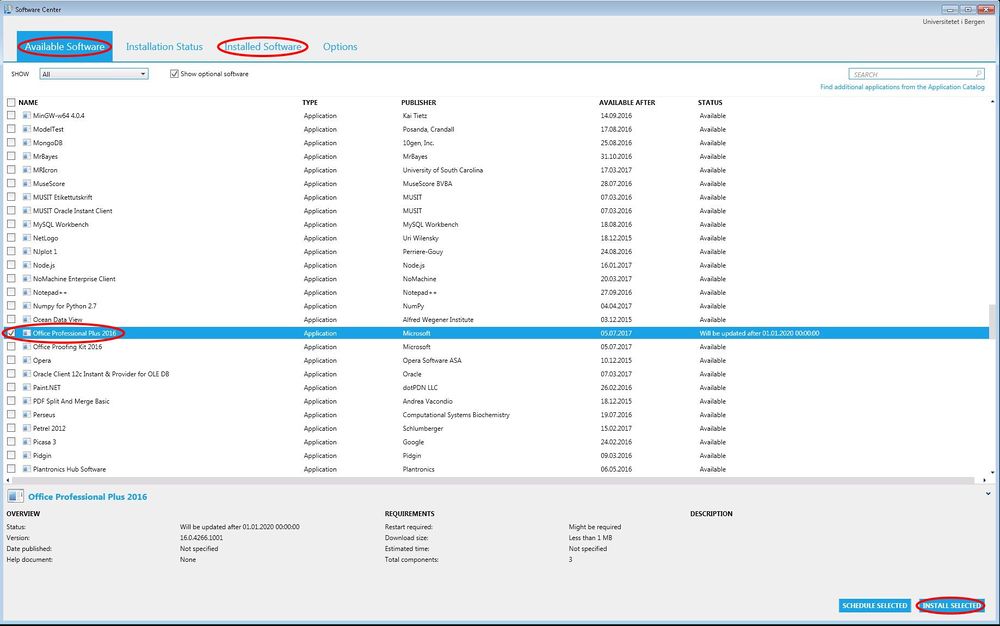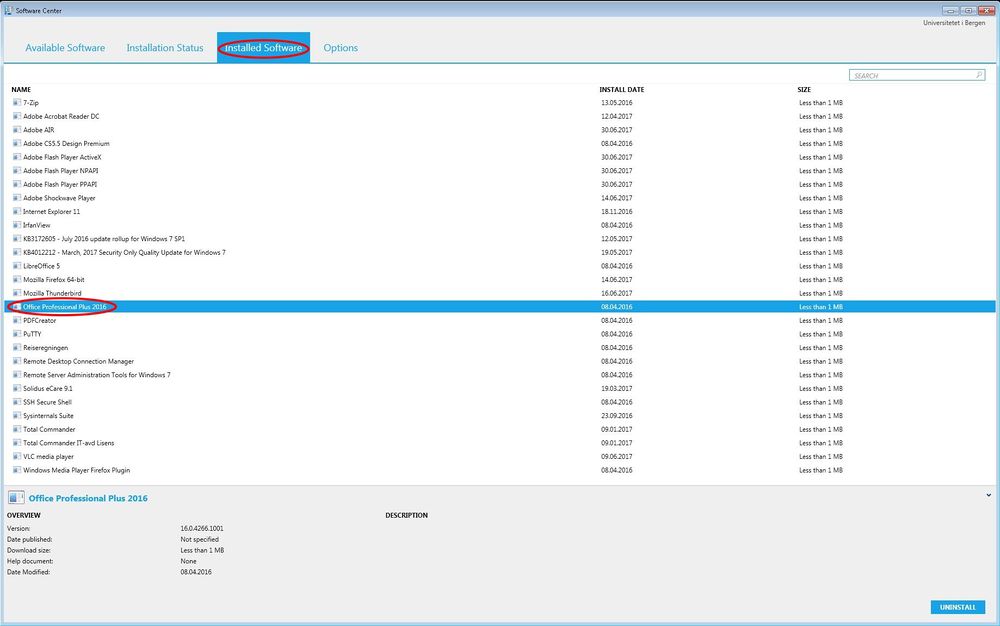Windows - Software Center
11.12.2015
IT-avdelingen er i ferd med å gå over til ny løsning for distribusjon av programvare (klientdriftede UiB-maskiner med Windows operativsystem). Den nye løsningen er basert på at en selv i større grad skal kunne legge til ønsket programvare. Dette forutsetter at programmet enten er gratis eller at UiB har inngått avtale som medfører at ansatte og studenter ved UiB kan benytte programvaren (til studie eller jobbrelatert bruk ved UiB). (Ikke all programvare er tilgjengelig for denne type distribusjon per dags dato, men vi jobber med saken)
For å selv legge til et program må en starte Software Center. Dette finner en å søke etter det. Klikk "start/Windows-knappen" nede til venstre og skriv inn "Software Center" i søkefeltet
Start programmet ved å klikke på det
I Software Center får en blant annet oversikt over tilgjengelig programvare (available Software) og installert programvare (Installed Software)
I dette eksemplet ønsker en å legge til Opera. En huker da av for dette programmet og velger deretter "INSTALL SELECTED".
Deretter velges arkfanen "Installation Status" automatisk. I dette tilfellet vil installasjonen fortsette etter at en har logget seg av (Waiting for userlogoff).
Programmer som er lisensiert kan ikke legges til uten at det foreligger gyldig lisens. En kan melde inn sak via https://bs.uib.no/ og henvise til PM-nummeret fra bestillingssystemet der lisensen ble bestilt fra. IT-avdelingen kan deretter gjøre den lisensierte programvaren tilgjengelig i "Software Center" slik at en selv kan få den lagt til.
Lisensierte programmer av typen "Adobe Craetive Cloud (CC)" kan en legge inn selv, men en vil ikke få tilgang uten at en har en egen Adobe ID som knyttet til en gyldig lisens. (Mer info om Adobe Crative Cloud her)